2017 OPEL CASCADA audio
[x] Cancel search: audioPage 83 of 115

83F
Fader ............................................ 20
Fájlformátumok ............................. 32
Hangfájlok ................................. 35
Képfájlok ................................... 35
G Gracenote ..................................... 35
GY
Gyakran ismételt kérdések ...........79
Gyári alapbeállítások ....................22
H Hangerő Audio hangkíséret hangereje ....21
Automatikus hangerő ................21
Hangjelzés hangereje ...............21
Közlekedési hírek hangereje .....21
Maximális hangerő
bekapcsoláskor ......................... 21
Navigációs hangerő ..................21
Némítás ..................................... 14
Hangerő-beállítás .........................21
Hangfájlok..................................... 35 Hangfelismerés............................. 61
Hangfelismerő rendszer ...............61
Hangjelzés hangereje ...................21
Hang lejátszás .............................. 37
Hangszínszabályozó ....................20
Hangzás beállítások .....................20Használat.............14, 25, 33, 42, 62
AUX ........................................... 37
Bluetooth zene .......................... 37
CD ............................................. 33
Infotainment rendszer ...............14
Navigációs rendszer.................. 42
Telefon ...................................... 73
USB ..................................... 37, 38
I
Idő................................................. 22
Időformátum ................................. 22
Infotainment vezérlőpanel ..............8
K Kategórialista ................................ 25
Kedvencek listái............................ 27 Állomások előhívása .................27
Állomások tárolása ....................27
Kenyérmorzsák............................. 56
Képek ........................................... 38
Képek megjelenítése ....................38
Képfájlok ....................................... 35
Kezdőlap................................. 17, 22
Kezelés AUX ........................................... 37
Bluetooth zene .......................... 37
CD ............................................. 33
Infotainment rendszer ...............14
Menü ......................................... 17
Navigációs rendszer.................. 42Rádió ......................................... 25
Telefon ...................................... 73
USB ..................................... 37, 38
Kezelőszervek Infotainment rendszer .................8
Kormánykerék ............................. 8
Kijelző ........................................... 22
Középtartomány ........................... 20
Közlekedési események ...............56
L Lakcím .......................................... 46
Lopásvédelmi funkció ....................7
M Magas ........................................... 20
Maximális hangerő bekapcsoláskor ......................... 21
Mély .............................................. 20
Menük kezelése............................ 17
Mobiltelefonok és rádió adó- vevő (CB) berendezések .........78
Működtetés ................................... 73
N Navigáció A térkép manipulálása ..............42
Aktuális hely .............................. 42
Általános beállítások .................42
Befordulási lista ......................... 56
Billentyűzet ................................ 46
Page 88 of 115

88BevezetésBevezetésÁltalános információk ................... 88
Lopásvédelmi funkció ..................89
A kezelőszervek áttekintése ........90
Használat ..................................... 93
Alapvető műveletek .....................94
Hangzás beállítások ....................95
Hangerő-beállítás ........................96Általános információk
Az Infotainment rendszer a
gépkocsiban a szórakoztatás és a
tájékoztatás legkorszerűbb eszköze.
Az AM, FM és DAB hullámsávokon a rádió tizenkét automatikusan
tárolható adót tud eltárolni. További
különböző csatornákat lehet kézzel
eltárolni (a hullámsávtól függetlenül).
A beépített audiolejátszó audio
CD-kkel és MP3/WMA CD-kkel
szórakoztatja Önt.
Ezen kívül csatlakoztathat külső
adattároló eszközöket az
Infotainment rendszerhez további hangforrásokként.
A digitális hangfeldolgozó rendszer
többféle előre beállított hangszínt
kínál a hangzás optimalizálásához.
Opcionálisan, az Infotainment
rendszer kezelhető a
kormánykeréken elhelyezett
kezelőszervek vagy a
beszédfelismerő rendszer
használatával.A rendszer könnyű működtetését jól
átgondolt megjelenésű
vezérlőelemek, egyértelmű kijelző,
valamint egy nagyméretű
többfunkciós gomb biztosítják.
Megjegyzés
Ez a kézikönyv a különböző
Infotainment rendszerekben
elérhető minden lehetőséget és
jellemzőt leír. Bizonyos leírások,
beleértve a kijelzők és
menüfunkciók leírásait, lehet, hogy
nem vonatkoznak az Ön járművére
modellváltozat, országra jellemző
specifikáció, speciális
berendezések vagy tartozékok
miatt.
Fontos tudnivalók a kezelésről és a közlekedésbiztonságról9 Figyelmeztetés
Az Infotainment rendszert úgy kell
használni, hogy a gépkocsit
mindig biztonságosan lehessen
vezetni. Ha bizonytalan, álljon
Page 94 of 115

94BevezetésAudio lejátszó
Nyomja meg a CD vagy AUX gombot
a CD, USB, iPod ®
, vagy AUX menük
megnyitásához vagy ezek között a
menük közötti váltáshoz.
Nyomja meg a többfunkciós gombot
a műsorszám-választási opciókat
kínáló almenü megnyitásához.
A következő üzemmódok részletes
leírása:
● CD-lejátszó funkciók 3 107
● AUX-bemenet funkciók 3 109
● USB-csatlakozó funkciók 3 110
Alapvető műveletek Többfunkciós gomb A többfunkciós gomb a menük
kezelésére szolgáló fő vezérlőszerv.
Forgassa el a többfunkciós gombot: ● egy menüpont megjelenítéséhez
● számérték megadásáhozNyomja meg a többfunkciós gombot: ● a kijelzett menüpont kiválasztásához vagy
bekapcsolásához
● számérték megerősítéséhez
● rendszerfunkció be- vagy kikapcsolásához
BACK gomb Nyomja meg a BACK gombot röviden
a következőkhöz:
● kiléphet egy menüből
● egy almenüből visszatérhet az eggyel fentebb lévő menüszintre
● törölheti egy betű- vagy számsorozat utolsó karakterét
Nyomja meg, és tartsa nyomva
néhány másodpercig a BACK gombot
a teljes bejegyzés törléséhez.Példák a menük kezelésére
Menüelemek és szimbólumok
A felfelé és lefelé mutató nyilak 1
jelentése: a legfelső menüszint az
aktuális. További menüpontok állnak
rendelkezésre az aktív menüben.
Forgassa el a többfunkciós gombot
az aktív menüben található többi
menüpont megjelenítéséhez.
A lefelé forduló nyíl 2 jelentése:
további menüpontokat kínáló almenü
érhető el.
Page 96 of 115

96BevezetésNyomja meg a TONE gombot a
hangzás menü megnyitásához.
Mély, közép és magas hangok
beállítása
Válassza ki a Bass (Mély hangszín): ,
Midrange (Közepes hangszín): vagy
a Treble (Magas hangszín):
menüpontot.
Állítsa be a kívánt értéket a
kiválasztott menüponthoz.
A hangerő elosztása az első és a
hátsó hangszórók között
Válassza ki a Fader (Első-hátsó
hangerőelosztás): menüpontot.
Állítsa be a kívánt értéket.
A hangerő elosztása a bal és a
jobb oldali hangszórók között
Válassza ki a Balance (Bal-jobb
hangerőelosztás): menüpontot.
Állítsa be a kívánt értéket.Egyedi beállítások nullázása
Válassza ki a kívánt menüpontot, és
tartsa nyomva a többfunkciós gombot néhány másodpercig.
Valamennyi beállítás "0"-ra vagy
"Off"-ra állítása
Nyomja meg és tartsa nyomva a TONE gombot néhány másodpercig.
Hangzás optimalizálása egy adott
zenei stílushoz
Válassza az EQ (Hangszínsza‐
bályzó): menüpontot.
A megjelenített menüpontok a
megfelelő zenei stílusokhoz
optimalizált mély, közepes és magas
hangzásbeállításokat kínálnak.
Válassza ki a kívánt opciót.Hangerő-beállítás
Maximum startup volume
(Maximális hangerő
bekapcsoláskor)
Nyomja meg a CONFIG gombot a
rendszerbeállítások menü
megnyitásához.
Válassza ki az Audio settings (Audio
beállítások) menüpontot, majd a
Start-up volume (Bekapcsolás utáni
hangerő) menüpontot.
Állítsa be a kívánt értéket.
Speed compensated volume
(Sebességfüggő hangerő-
szabályozás)
Nyomja meg a CONFIG gombot a
rendszerbeállítások menü
megnyitásához.
Válassza ki az Audio settings (Audio
beállítások) menüpontot, majd a Auto
volume control (Automatikus hangerő-szabályozás) menüpontot.
Page 97 of 115

Bevezetés97A sebességfüggő hangerő-
szabályozás kikapcsolható, vagy
beállítható a hangerő-kompenzáció
mértéke a megjelenő menüben.
Válassza ki a kívánt opciót.
Közlekedési hírek hangereje (TA)
A közlekedési hírek hangerejét (TA
hangerő) a normál audio hangerőhöz
képest hangosabbra vagy halkabbra
állíthatja be.
Nyomja meg a CONFIG gombot a
rendszerbeállítások menü
megnyitásához.
Válassza a Audio settings (Audio
beállítások) , RDS options (RDS
beállítási lehetőségek) , majd a TA
volume (Közlekedési hírek
hangereje) menüpontot.
Állítsa be a kívánt értéket a hangerő-
növeléshez vagy -csökkentéshez.
Page 102 of 115
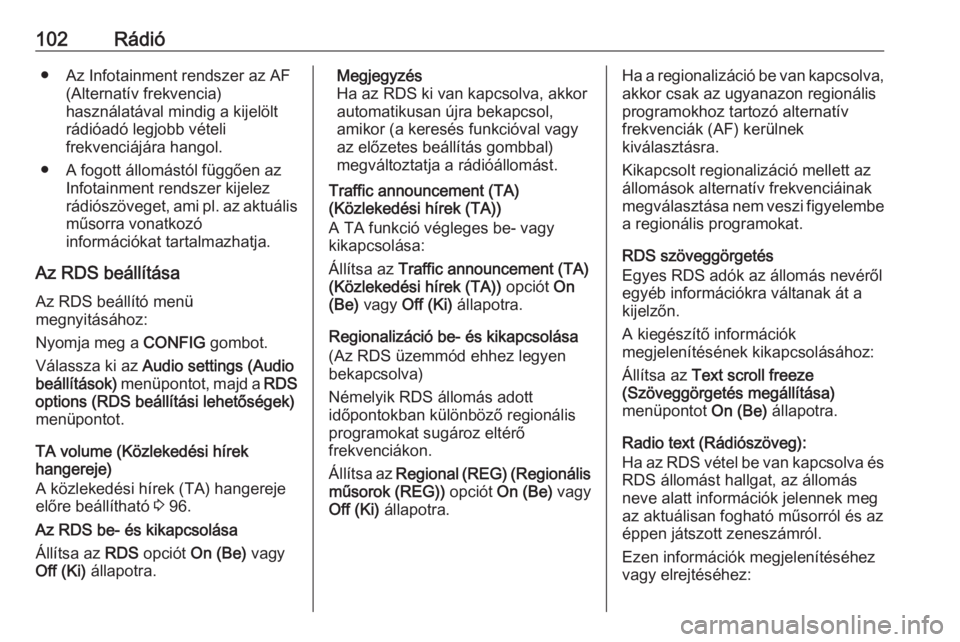
102Rádió● Az Infotainment rendszer az AF(Alternatív frekvencia)
használatával mindig a kijelölt
rádióadó legjobb vételi
frekvenciájára hangol.
● A fogott állomástól függően az Infotainment rendszer kijelez
rádiószöveget, ami pl. az aktuális
műsorra vonatkozó
információkat tartalmazhatja.
Az RDS beállítása Az RDS beállító menü
megnyitásához:
Nyomja meg a CONFIG gombot.
Válassza ki az Audio settings (Audio
beállítások) menüpontot, majd a RDS
options (RDS beállítási lehetőségek) menüpontot.
TA volume (Közlekedési hírek
hangereje)
A közlekedési hírek (TA) hangereje
előre beállítható 3 96.
Az RDS be- és kikapcsolása
Állítsa az RDS opciót On (Be) vagy
Off (Ki) állapotra.Megjegyzés
Ha az RDS ki van kapcsolva, akkor
automatikusan újra bekapcsol,
amikor (a keresés funkcióval vagy
az előzetes beállítás gombbal)
megváltoztatja a rádióállomást.
Traffic announcement (TA)
(Közlekedési hírek (TA))
A TA funkció végleges be- vagy
kikapcsolása:
Állítsa az Traffic announcement (TA)
(Közlekedési hírek (TA)) opciót On
(Be) vagy Off (Ki) állapotra.
Regionalizáció be- és kikapcsolása
(Az RDS üzemmód ehhez legyen
bekapcsolva)
Némelyik RDS állomás adott
időpontokban különböző regionális
programokat sugároz eltérő
frekvenciákon.
Állítsa az Regional (REG) (Regionális
műsorok (REG)) opciót On (Be) vagy
Off (Ki) állapotra.Ha a regionalizáció be van kapcsolva,
akkor csak az ugyanazon regionális
programokhoz tartozó alternatív
frekvenciák (AF) kerülnek
kiválasztásra.
Kikapcsolt regionalizáció mellett az
állomások alternatív frekvenciáinak
megválasztása nem veszi figyelembe
a regionális programokat.
RDS szöveggörgetés
Egyes RDS adók az állomás nevéről
egyéb információkra váltanak át a
kijelzőn.
A kiegészítő információk
megjelenítésének kikapcsolásához:
Állítsa az Text scroll freeze
(Szöveggörgetés megállítása)
menüpontot On (Be) állapotra.
Radio text (Rádiószöveg):
Ha az RDS vétel be van kapcsolva és RDS állomást hallgat, az állomás
neve alatt információk jelennek meg
az aktuálisan fogható műsorról és az
éppen játszott zeneszámról.
Ezen információk megjelenítéséhez
vagy elrejtéséhez:
Page 105 of 115

Rádió105●Dynamic audio adaption
(Dinamikus audio hangolódás) :
ezen funkció bekapcsolásával a
DAB jelek dinamikus tartománya
lecsökken. Ez azt jelenti, hogy a
hangos részek hangereje
lecsökken, míg a halk részeké
nem. Emiatt az Infotainment
rendszer hangereje emelkedni
kezd egy olyan szintig, amikor a
halk hangok már hallhatóak, de a hangosabb hangok még nem
váltak túl hangossá.
● Frequency band
(Frekvenciasáv) : ezen funkció
kiválasztása után
meghatározható, hogy mely DAB
hullámsávok legyenek hallhatók
az Infotainment rendszeren.
Page 106 of 115

106CD lejátszóCD lejátszóÁltalános információk ................. 106
Használat ................................... 107Általános információk
Az Infotainment rendszer CD-
lejátszójával audio és MP3/
WMA CD-lemezeket hallgathat.
Fontos tudnivalók az audio és
MP3/ WMA CD-kkel kapcsolatbanFigyelem!
Semmilyen körülmények között ne
helyezzen a lejátszóba DVD-t,
8 cm átmérőjű CD lemezt, vagy
speciális alakú CD lemezt.
A CD-lemezekre semmilyen
címkét nem szabad ragasztani. Az
ilyen lemez elakadhat a CD-
lejátszóban, és megrongálhatja a
berendezést. Ekkor szükségessé válik a készülék cseréje.
● Az alábbi CD-formátumok használhatók:
CD-ROM Mode 1 és Mode 2 CD-ROM XA Mode 2, Form 1 és
Form 2
● Az alábbi fájlformátumok használhatók:
ISO 9660 Level 1, Level 2,
Romeo, Joliet.
A fenti listában nem szereplő
fájlformátumokban íródott MP3
és WMA fájlok esetében
előfordulhat, hogy a lejátszás és
a fájlnevek és könyvtárnevek
megjelenítése nem lesz pontos.
Megjegyzés
ISO 13346 nem támogatott. Ha
audio CD-t ír, pl. Windows 7-tel,
válassza ki kézzel az ISO 9660-at.
● Előfordulhat, hogy a készülék nem megfelelően, vagy
egyáltalán nem játssza le az audio CD szabványtól eltérő,
másolásvédelemmel ellátott CD-
lemezeket.
● Az írható és újraírható (CD-R és CD-RW) lemezek körültekintőbb
bánásmódot igényelnek, mint az
eredeti, gyári CD-lemezek.
Kérjük, kezelje a házilag írt CD-R
és CD-RW lemezeket kellő
gondossággal. Lásd lentebb.
● Az írható és újraírható (CD-R és CD-RW) lemezeket előfordulhat,
hogy a készülék nem